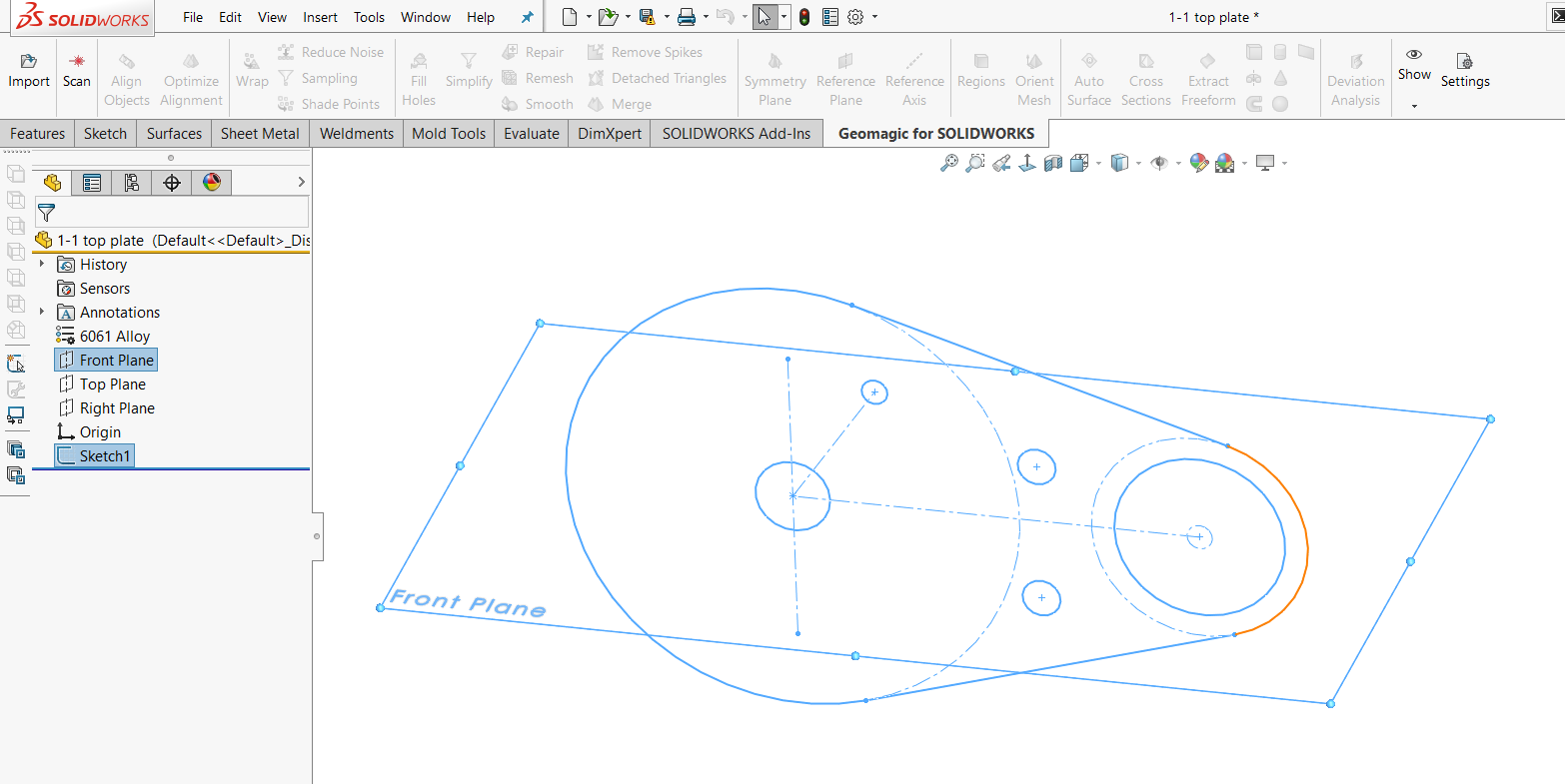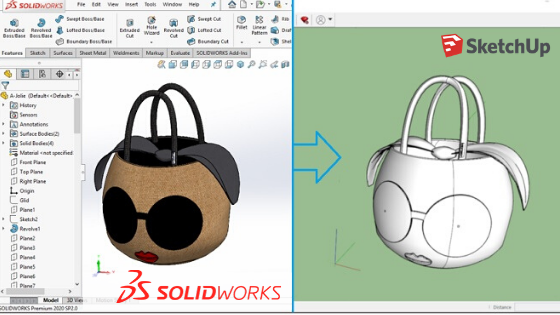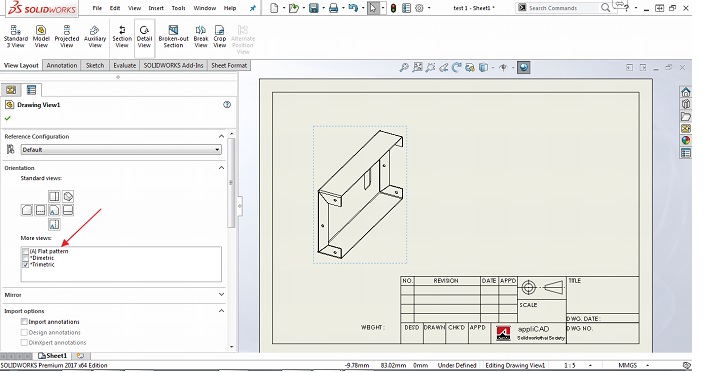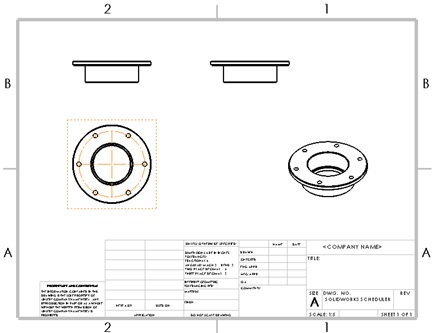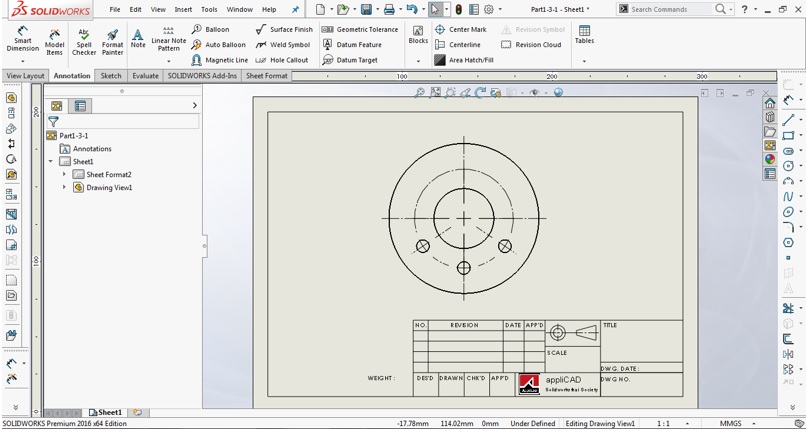การทำงานด้วย Software SolidWorks ในขั้นตอนของการเปลี่ยนสร้างเส้น Sketch นั้น เมื่อเราได้ทำการสร้างเส้นที่เราต้องการเรียบร้อยแล้ว เราสามารถนำเส้น Sketch ที่สร้างขึ้นมานั้นใช้ในการขึ้นรูปชิ้นงานตามที่เราต้องการได้ แต่ในบางครั้งอาจจะต้องมีการคัดลอกเส้น Sketch เดิมที่เคยทำไว้เพื่อนำมาขึ้นรูปชิ้นงานในส่วนอื่นๆ ต่อไป ในบทความนี้จะแนะนำวิธีการคัดลอกเส้น Sketch ที่เคยทำไว้แล้วอย่างรวดเร็วและยังสามารถลิ้งค์ความสัมพันธ์กับเส้น Sketch เดิมอีกด้วย
1. เปิดไปยังยังชิ้นงานที่ต้องการคัดลอกเส้น Sketch
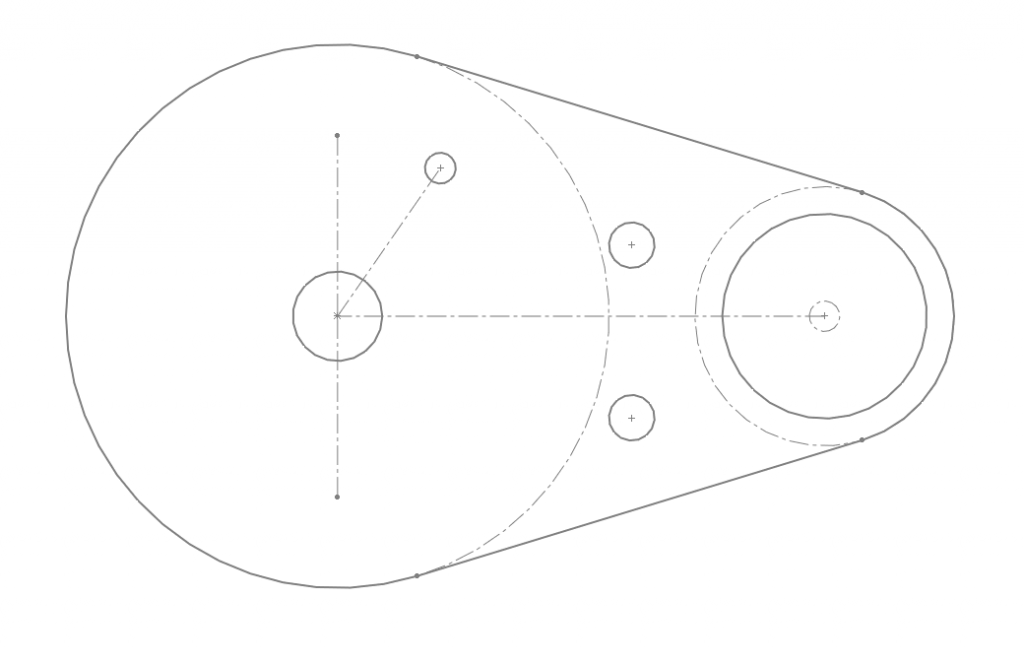
2. ทำการคลิกเลือก Profile Sketch ที่ด้านซ้ายในส่วนของ FeatureManager design tree และเลือก Plane ที่ต้องการจะคัดลอกเส้น Sketch ไปไว้ (ดังตัวอย่างต้องการคัดลอกเส้น Sketch ไปไว้ที่ Top Plane)
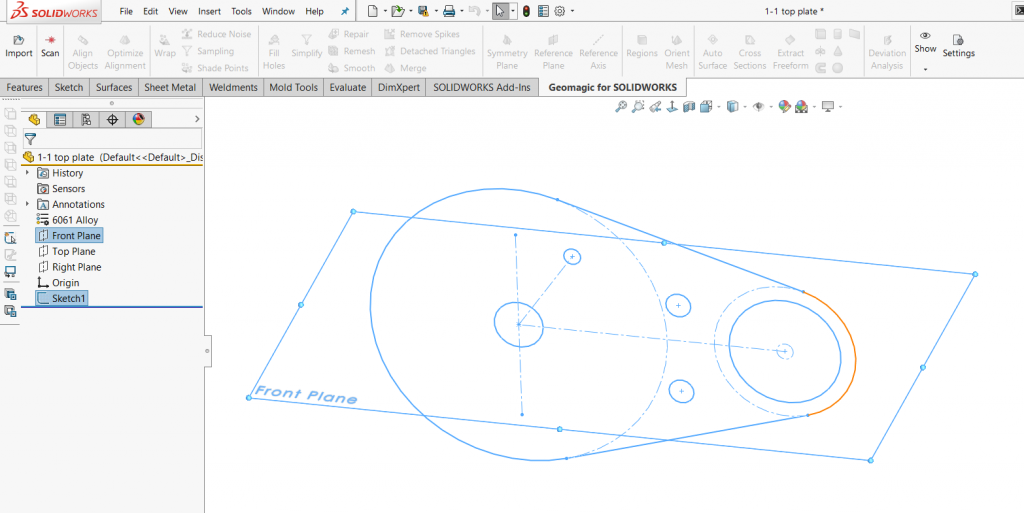
3. จากนั้นเข้าไปที่ Insert > Derived Sketch
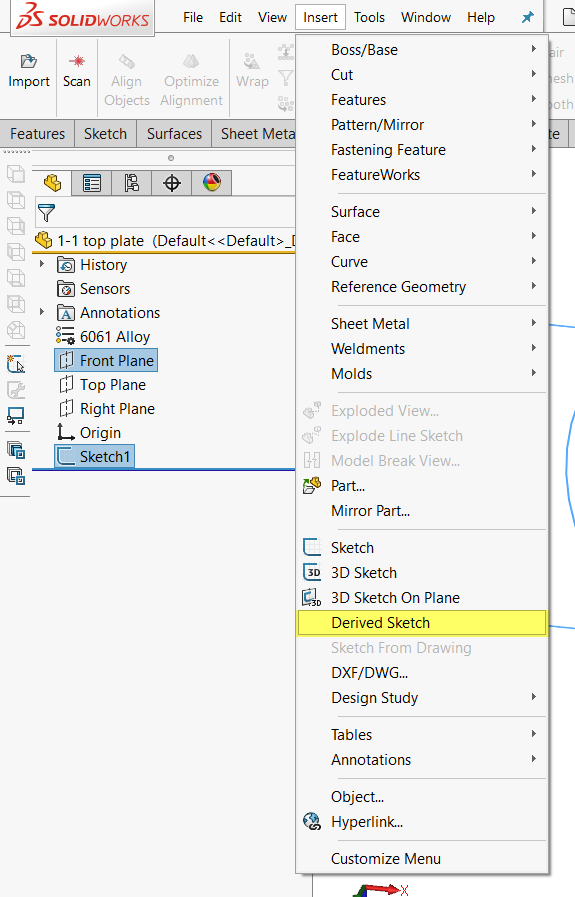
4. เราจะได้เส้น Sketch ที่ต้องการคัดลอกมา และเส้น Sketch ที่ได้มานั้นจะไม่มีขนาดติดมาด้วย แต่จะมีความสัมพันธ์เหมือนกับเส้น Sketch ที่คัดลอกมา และมีขนาดเท่ากัน สามารถเปลี่ยนขนาดตามต้นฉบับได้ เราสามารถเปลี่ยนตำแหน่งได้ตามต้องการ
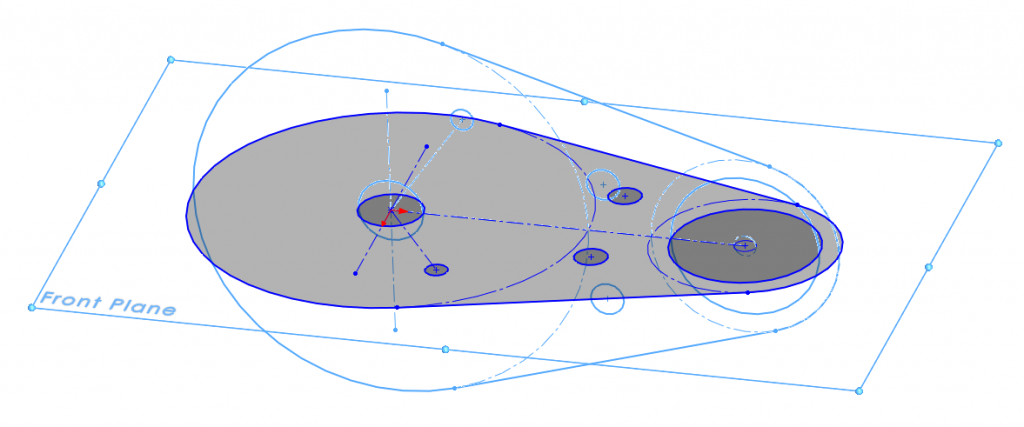
จะเห็นได้ว่าเมื่อทำตามขั้นตอนแล้วสามารถคัดลอกเส้น Sketch ได้อย่างรวดเร็ว โดยไม่จำเป็นต้องสร้างเส้นขึ้นมาใหม่ และยังสามารถ Update ขนาดได้ตามเส้น Sketch ต้นฉบับได้ ช่วยลดขั้นตอนในการออกแบบชิ้นงานพร้อมทั้งยังสามารถออกแบบชิ้นงานได้อย่างรวดเร็วมากยิ่งขึ้น
จัดทำโดย : วรยุทธ สิงห์รอด